您好,登錄后才能下訂單哦!
您好,登錄后才能下訂單哦!
這篇文章主要介紹了Python和matplotlib如何繪圖,具有一定借鑒價值,感興趣的朋友可以參考下,希望大家閱讀完這篇文章之后大有收獲,下面讓小編帶著大家一起了解一下。
正常以字符串形式傳進去字串,英文顯示格式不是很美觀,為了讓文字更美觀點,在書寫時以這種格式寫:
r'$string$'
在這里,如果需要特殊數學字符使用 \ 轉義,空格也需要轉義
比如:r'$This\ is\ the\ some\ text.\ \mu\ \sigma_i\ \alpha_t$'
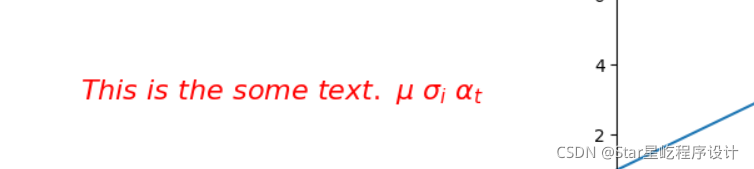
| plt.figure(figsize = (20, 8), dpi = 80) | 窗口,用于展示圖片 | 1、figure圖形的意思,這里指我們畫的圖, 2、通過實例化一個figure并且傳遞參數,能夠在后臺自動使用該figure實例; 3、在圖像模糊的時候可以傳入dpi參數,讓圖片更加清晰 4、figsize:指定圖片的大小 5、linewidth:指定顯示的線的寬度 6、linestyle:指定線條顯示的風格,如:虛線 line |
| ax = plt.gca() | 獲取當前圖形的坐標軸 | gca == "get current axis" 獲取坐標軸 |
| ax.spines['right'].set_color('none') | 圖形的邊框 | spines通過在[]設置left\right\bottom\top來對4個邊框進行格式設置 set_color是設置顏色 |
| ax.xaxis.set_ticks_position('bottom') | 設置用哪個刻度做軸 | 使用bottom當作x軸 |
| ax.spines['bottom'].set_position(('data', 0)) | 設置坐標軸的位置 | 設置x軸的位置是放在y軸的0刻度處 |
import numpy as np
from matplotlib import pyplot as plt
x = np.linspace(-3, 3, 50)
y1 = x*2+1
y2 = x**2
#創建一個窗口
plt.figure()
#同一窗口放置多張圖片
l1, = plt.plot(x, y1, label='up')
l2, = plt.plot(x, y2, color="red", linewidth=2.0, line, label='down')
#設置顯示圖例
plt.legend(handles=[l1, l2], labels=['aaa', 'bbb'], loc='best')
#設置坐標軸的取值范圍
plt.xlim((-1,2))
plt.ylim((-2,3))
#設置坐標軸的提示信息
plt.xlabel("I am x")
plt.ylabel("I am y")
#生成新的坐標點
new_ticks = np.linspace(-1, 2, 5) #將-1~2分為5份
#設置顯示出來的坐標單位
plt.xticks(new_ticks)
#人為指定坐標軸顯示的內容
#設置刻度上顯示的內容,但需要人為指定對應順序
plt.yticks([-2, -1.8, -1, 1.22, 3,], [r'$really\ bad$', r'$bad$', r'$normal$',
r'$good$', r'$really\ good$'])
# gca == "get current axis" 獲取坐標軸
ax = plt.gca()
#圖形的邊框
ax.spines['right'].set_color('none')
ax.spines['top'].set_color('none')
#改變坐標軸的位置
#設置用哪個刻度做軸
ax.xaxis.set_ticks_position('bottom')
ax.yaxis.set_ticks_position('left')
#橫坐標設置為y軸的0
ax.spines['bottom'].set_position(('data', 0)) #outward, axes
ax.spines['left'].set_position(('data', 0))
plt.show()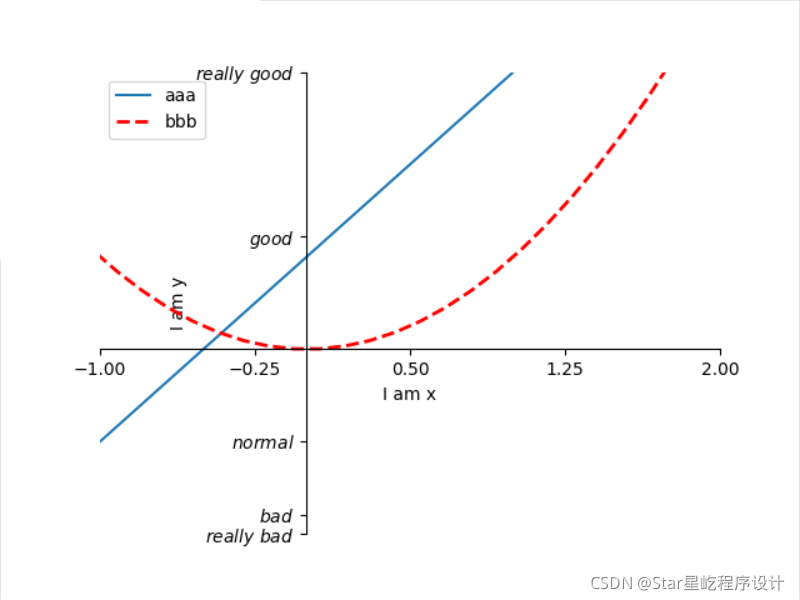
使用text()會將文本放置在軸域的任意位置。 文本的一個常見用例是標注繪圖的某些特征,而annotate()方法提供輔助函數,使標注變得容易。 annotate用于在圖形上給數據添加文本注解,而且支持帶箭頭的劃線工具,方便我們在合適的位置添加描述信息。在標注中,有兩個要考慮的點:由參數xy表示的標注位置和xytext的文本位置。 這兩個參數都是(x, y)元組。
參數說明:
Axes.annotate(s, xy, *args, **kwargs)
s:注釋文本的內容
xy:被注釋的坐標點,二維元組形如(x,y)
xytext:注釋文本的坐標點,也是二維元組,默認與xy相同
xycoords:被注釋點的坐標系屬性,允許輸入的值如下
| 屬性值 | 含義 |
|---|---|
| 'figure points' | 以繪圖區左下角為參考,單位是點數 |
| 'figure pixels' | 以繪圖區左下角為參考,單位是像素數 |
| 'figure fraction' | 以繪圖區左下角為參考,單位是百分比 |
| 'axes points' | 以子繪圖區左下角為參考,單位是點數(一個figure可以有多個axex,默認為1個) |
| 'axes pixels' | 以子繪圖區左下角為參考,單位是像素數 |
| 'axes fraction' | 以子繪圖區左下角為參考,單位是百分比 |
| 'data' | 以被注釋的坐標點xy為參考 (默認值) |
| 'polar' | 不使用本地數據坐標系,使用極坐標系 |
textcoords :注釋文本的坐標系屬性,默認與xycoords屬性值相同,也可設為不同的值。除了允許輸入xycoords的屬性值,還允許輸入以下兩種:
| 屬性值 | 含義 |
|---|---|
| 'offset points' | 相對于被注釋點xy的偏移量(單位是點) |
| 'offset pixels' | 相對于被注釋點xy的偏移量(單位是像素) |
arrowprops:箭頭的樣式,dict(字典)型數據,如果該屬性非空,則會在注釋文本和被注釋點之間畫一個箭頭。如果不設置'arrowstyle' 關鍵字,則允許包含以下關鍵字:
| 關鍵字 | 說明 |
|---|---|
| width | 箭頭的寬度(單位是點) |
| headwidth | 箭頭頭部的寬度(點) |
| headlength | 箭頭頭部的長度(點) |
| shrink | 箭頭兩端收縮的百分比(占總長) |
| ? | 任何 matplotlib.patches.FancyArrowPatch中的關鍵字 |
import numpy as np
from matplotlib import pyplot as plt
x = np.linspace(-3, 3, 50)
y1 = x*2+1
plt.figure()
plt.plot(x, y1, label='up')
#添加注釋
x0 = 1
y0 = 2*x0 + 1
#使用散點方式,只顯示一個點, blue
plt.scatter(x0, y0, s=50, color='b')
#k--表示 black的 --
plt.plot([x0, x0], [0, y0], 'k--', lw=2.5)
ax = plt.gca()
ax.spines['top'].set_color('none')
ax.spines['right'].set_color('none')
ax.xaxis.set_ticks_position('bottom')
ax.yaxis.set_ticks_position('left')
ax.spines['bottom'].set_position(('data', 0))
ax.spines['left'].set_position(('data', 0))
#設置標注
#method 1
plt.annotate(r'$2x+1=%s$' % str(y0), xy=(x0, y0),
xycoords='data', xytext=(+30, -30), textcoords='offset points',
fontsize=16, arrowprops=dict(arrowstyle='->', connectionstyle='arc3, rad=.2'))
plt.text(-3.7, 3, r'$This\ is\ the\ some\ text.\ \mu\ \sigma_i\ \alpha_t$',
fontdict={'size':16, 'color': 'r'})
plt.show()
感謝你能夠認真閱讀完這篇文章,希望小編分享的“Python和matplotlib如何繪圖”這篇文章對大家有幫助,同時也希望大家多多支持億速云,關注億速云行業資訊頻道,更多相關知識等著你來學習!
免責聲明:本站發布的內容(圖片、視頻和文字)以原創、轉載和分享為主,文章觀點不代表本網站立場,如果涉及侵權請聯系站長郵箱:is@yisu.com進行舉報,并提供相關證據,一經查實,將立刻刪除涉嫌侵權內容。